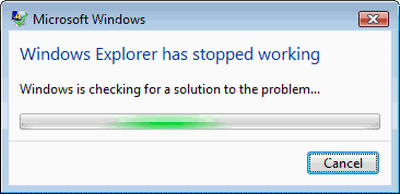
Jeśli jesteś ofiarą Eksplorator Windows problem awarii, to jesteś we właściwym miejscu. W tym blogu poznasz różne metody radzenia sobie z awarią Eksploratora Windows w systemie Windows 7.
The zamrażanie i zawieszanie się Eksploratora Windows jest dość powszechny dla użytkowników Windows 7, ale może dla wielu innych systemów operacyjnych. Jeśli nie próbowałeś niczego z systemem w celu rozwiązania tego problemu, musisz najpierw;
Wyłącz Acronis: Jeśli masz problemy z Eksplorator Windows co jeden lub dwa dni. Następnie możesz to naprawić, wyłączając obraz Acronis True i rozwiązać problem. Jeśli Acronis jest zainstalowany na komputerze, musisz go wyłączyć, a następnie postępować zgodnie z podanymi poniżej metodami.
Objawy: Komputer może się zawiesić i próbuje wyświetlać różne rzeczy, ale nie możesz go kliknąć lub zobaczyć, że musisz wyjść z niego i uruchomić go ponownie, aby załadować ponownie.
Jeśli chcesz rozwiązać ten problem, postępuj zgodnie z poniższymi rozwiązaniami, jeden po drugim:
Przede wszystkim musisz upewnić się, że twój system Windows jest aktualny i wszystkie aktualizacje systemu Windows zostały zainstalowane.
Następnie musisz przeskanować komputer w poszukiwaniu złośliwego oprogramowania lub złośliwego wirusa. Jeśli kupiłeś nowy Komputer z systemem Windows 7 lub laptopa i mieć wstępnie zainstalowane craplety, które zaczynają zakłócać program explorer.exe, usuń je, usuwając crapifting z maszyny.
Sprawdź, czy jesteś Przywracanie systemu pozwala problemom go wyeliminować.
Następnie uruchom «Sprawdź dysk».
Następnie wyłącz okienko podglądu w Eksploratorze Windows i sprawdź, czy to pomaga. Aby wyłączyć okienko podglądu i kliknąć Organizuj > układ > okienko podglądu.
Następnie wyłącz miniatury i sprawdź, czy to rozwiąże problemy. Aby to zrobić, musisz otworzyć Opcje folderów > a następnie kartę Widok > następnie zaznacz Zawsze pokazuj ikony, nigdy miniatur. Usuń także zaznaczenie opcji wyświetlania ikony pliku na miniaturach i kliknij przycisk Zastosuj lub OK, aby je zastosować.
Wyłącz ochronę DEP lub NoExecute: DEP lub Data Prevention to funkcja bezpieczeństwa, która pomaga chronić komputer przed wirusami i innymi zagrożeniami bezpieczeństwa. Szkodliwe programy mogą próbować zaatakować system Windows, próbując uruchomić lub wykonać kod z pamięci systemowej zarezerwowanej dla systemu Windows i innych autoryzowanych programów.
Tego rodzaju ataki mogą uszkodzić programy i pliki. Funkcja DEP pomaga chronić komputer przed tymi programami, monitorując programy i upewniając się, że bezpiecznie korzystają z systemu. Jeśli zauważy program, który nieprawidłowo korzysta z komputera, zamyka program i powiadamia o tym użytkownika.
Przeczytaj także: Top 3 przetestowane metody naprawy błędu Windows 8 Explorer.exe
Następnie uruchom okna folderów w osobnym procesie i sprawdź, czy to ci pomoże. Aby to zrobić, musisz najpierw otworzyć Eksploratora i kliknąć Organizuj> następnie idź do Opcje folderów i wyszukiwania> tutaj kliknij Zobacz> w Ustawienia zaawansowane> Sprawdź „Uruchom okno folderu w osobnym procesie”> i aby go zastosować, kliknij przycisk OK.
Zwykle instalowane dodatki są winowajcą i mogą doprowadzić do awarii Eksploratora. Aby sprawdzić, czy do Explorera zainstalowałeś pomocnika lub dodatki. Następnie musisz je odinstalować lub wyłączyć.
Jeśli jest ich dużo Dodatki zainstalowany na twoim Internet Explorerze, następnie przejdź do zakładki Zaawansowane i kliknij zakładkę Resetuj i uruchom ponownie Internet Explorera. Ta opcja Resetuj program Internet Explorer pomaga usunąć wszystkie pliki tymczasowe, wtyczki, wszelkie dodatki, pasek narzędzi i przywrócić wszystkie zmienione ustawienia do wartości domyślnych.
Ta szybka poprawka pomaga ponownie zainstalować wszystkie dodatki. Istnieje duża szansa, że cokolwiek zainstalujesz, zostanie dodane do „Shell Extension”, co może powodować problemy z awariami. Jeśli nawet kliknąłeś plik lub folder i zobaczyłeś dodatkowy program, który ma określone opcje, takie jak WinZip lub CCleaner to jest rozszerzenie powłoki. Następnie musisz wyizolować i usunąć to rozszerzenie powłoki. Możesz użyć tego programu, aby naprawić wszystkie problemy, które napotykasz w Internet Explorerze.
Wniosek
Po naprawieniu tego problemu powinieneś przeskanować swój PC lub laptop z profesjonalny skaner błędów komputera aby uniknąć innych ukrytych problemów i błędów komputera. Wystarczy pobrać, zainstalować i uruchomić ten skaner błędów komputera na swoim komputerze pokazującym błąd, a on automatycznie wykryje wszystkie problemy występujące na Twoim komputerze — kliknij Naprawić aby pozbyć się wszystkich zeskanowanych błędów.
To narzędzie pomoże również komputerowi stać się szybkim i wolnym od błędów, jeśli komputer reaguje bardzo wolno, powinieneś przeskanować komputer za pomocą tego, aby był szybki jak nowy. Za pomocą tego oprogramowania można pozbyć się błędów DLL, problemów z rejestrem, problemów związanych ze sterownikami i nie tylko.

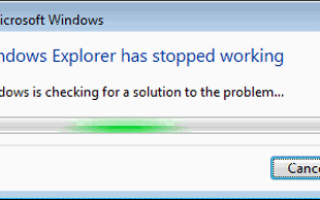



![[Rozwiązany] Błąd aplikacji GWXUX.exe w systemie Windows 10 — Napraw błędy komputera](https://pogotowie-komputerowe.org.pl/wp-content/cache/thumb/fd/fba038d8f9dbefd_150x95.png)